win10系统下卡巴斯基如何添加信任程序
卡巴斯基是一款非常受欢迎的杀毒软件,杀毒能力超级强,因此有些时候可能造成误杀,此时用户就得添加信任程序。那么,我们该怎样在windows10系统下给卡巴斯基添加信任程序呢?接下来,系统城小编就为大家分享下具体方法!
具体如下:
1、首先打开卡巴斯基杀毒软件面板,点击“设置”按钮。
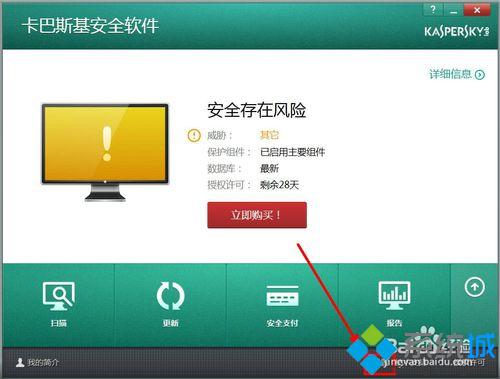
2、打开之后,点击“附加”按钮。
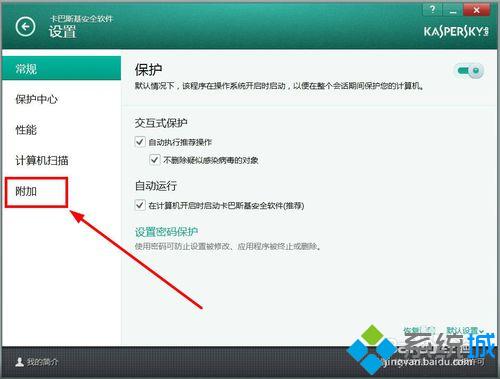
3、打开“附加”后,点击“威胁和排除”按钮。
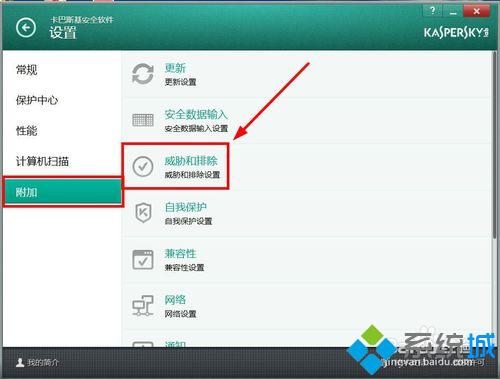
4、打开之后,点击“管理受信任的应用程序”按钮。
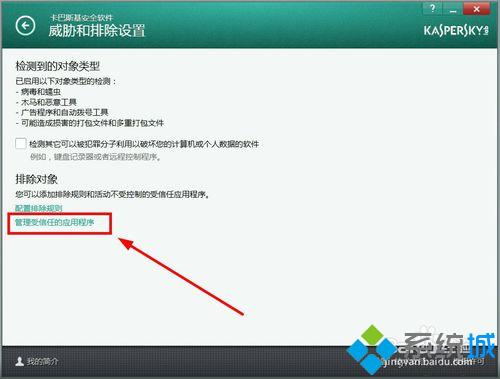
5、打开受信任的应用程序设置,点击“添加”。
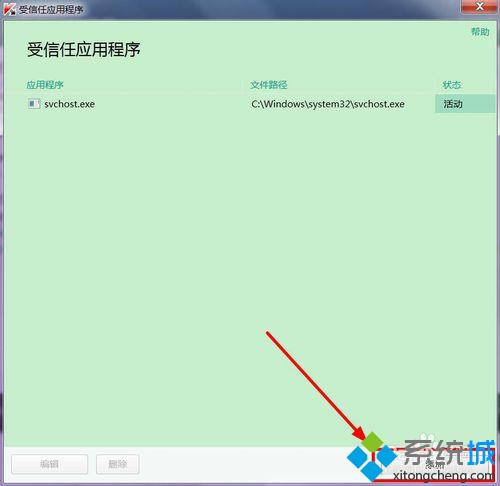
6、这里你可以看见很多受信任的应用程序,如果你想再添加,点击下方的“浏览”。
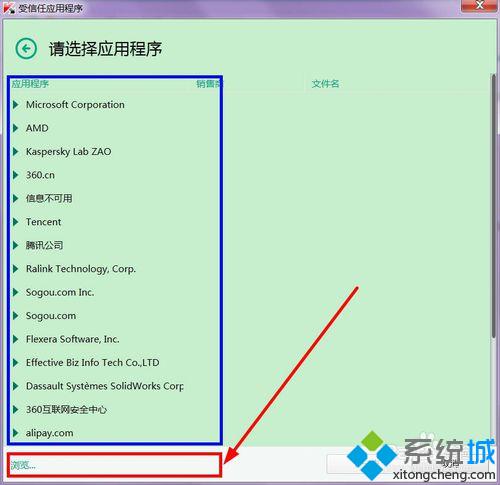
7、选择你要添加信任的程序。
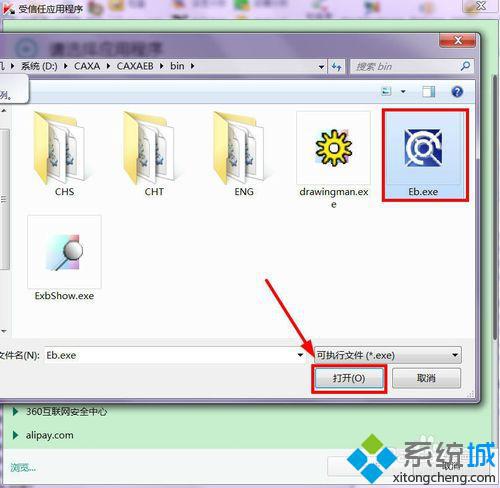
8、选择性设置,不需要的就不用设置。
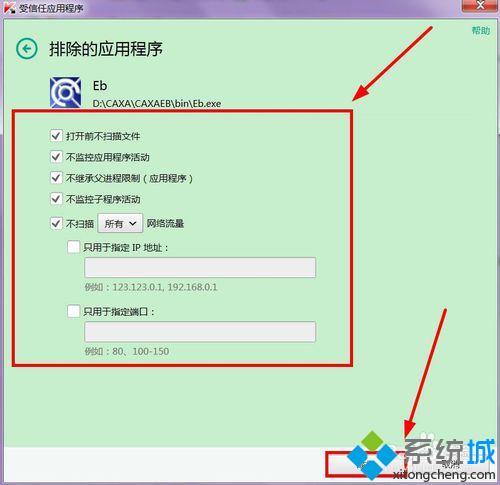
9、点击添加,设置就成功了。
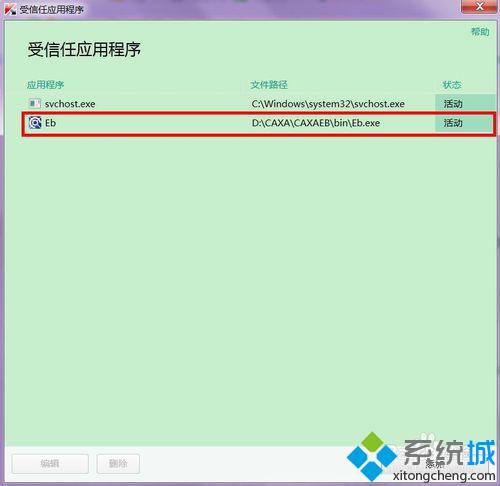
卡巴斯基添加信任程序的方法就为大家介绍到这里了。经常使用到卡巴斯基软件的朋友们,不妨也动手操作看看吧!
相关教程:软件不受信任要怎么解决呢可信任站点无法添加卡巴斯基2018激活码卡巴斯基 win10我告诉你msdn版权声明:以上内容作者已申请原创保护,未经允许不得转载,侵权必究!授权事宜、对本内容有异议或投诉,敬请联系网站管理员,我们将尽快回复您,谢谢合作!










